《利用PowerPoint制作幻灯片》教学设计文档格式.docx
《《利用PowerPoint制作幻灯片》教学设计文档格式.docx》由会员分享,可在线阅读,更多相关《《利用PowerPoint制作幻灯片》教学设计文档格式.docx(8页珍藏版)》请在冰豆网上搜索。
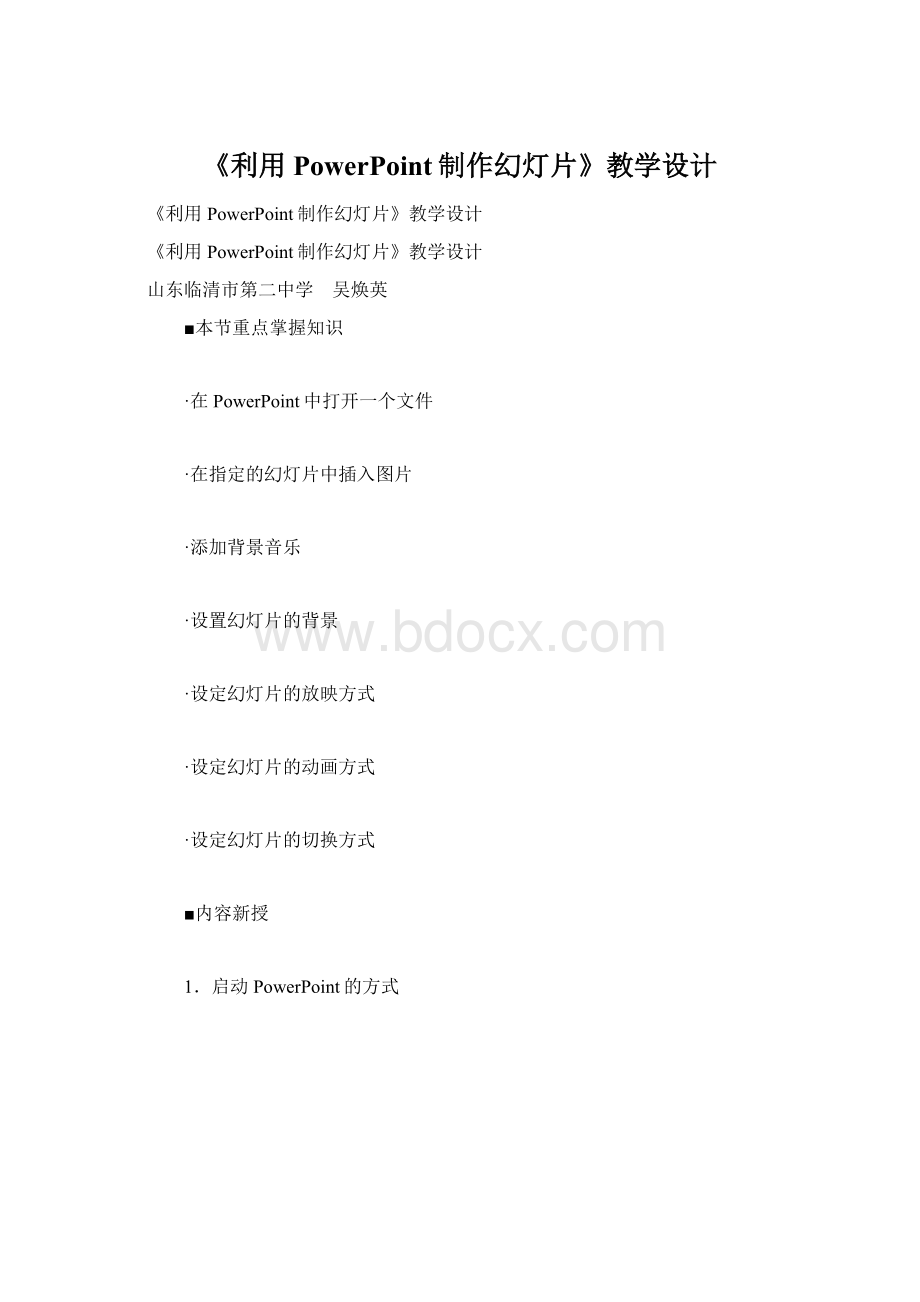
·
在PowerPoint中打开一个文件
在指定的幻灯片中插入图片
添加背景音乐
设置幻灯片的背景
设定幻灯片的放映方式
设定幻灯片的动画方式
设定幻灯片的切换方式
■内容新授
1.启动PowerPoint的方式
在这个窗口中有四个选项卡:
渐变──如果背景是选择渐变的颜色,请选择此项;
纹理──如果要求你改变背景为白色大理石纹理,选此项,再选择相应的纹理;
图案──如果要求是指定几行几列的图案,选此项,再选择相应的图案;
图片──如果要求以指定的图片作为背景,选择此项,再单击:
选择图片按钮,进行选择图片。
选好图片单击插入。
选择好背景后,还有一个问题,就是应用还是全部应用,如果你想所有的幻灯片都用这一个背景,那么选择全部应用,如果只想这一张幻灯片用这个背影,那么选择应用。
在此,如果考试时,要求全部幻灯片:
题目:
新建一个PowerPoint文件,在第一张幻灯片上插入图片:
桌面—图片—1.jpg,插入背景音乐:
桌面—歌曲—春天在哪里.mp3,并设置背景图片:
桌面—图片—2.jpg。
以abc.ppt为名保存在桌面上。
6.设置幻灯片的放映方式
这一步操作是在所有的操作完成以后的内容,设置幻灯片是自动放映,还是单击鼠标时放映。
选择幻灯片放映──设置放映方式按钮,会出现如下图示:
在这个对话框中我们可以对放映方式进行改变。
如改变放映方式为“循环放映,按ESC键终止”等。
7.设置动画方式
使幻灯片或幻灯片中的图片以哪种方式进入?
选择好需要设置动画方式的幻灯片,或图片或文本框,选择“幻灯片放映─自定义动画”命令,打开如下窗口:
在左侧选择对象,点击效果选项卡,选择效果。
启动动画,默认是单击鼠标时,如果想要自己启动,点击在下面一个选项,输入多少秒,点击确定。
8.设置幻灯片的切换方式
幻灯片切换指的是第一张幻灯片到第二张幻灯片过渡的过程。
选择“幻灯片放映─幻灯片切换”命令,打开如下窗口:
单击图示的下拉按钮,从里面选择一种切换方式,如垂直百叶窗,然后在下面选择切换的速度:
慢速、中速和快速,最后选择应用或全部应用。
如果是只在此张幻灯片切换时应用,则选应用。
如果在所有幻灯片切换时都应用,则选全部应用。
例题:
打开刚刚同学们保存在桌面上的abc.ppt,设置图片的动画方式为“螺旋”;
设置第一张幻灯片切换方式为“横向棋盘式”“快速”,并以默认文件名保存。
找个同学来说一下,这一节课的内容,并回答选择什么菜单中的什么命令,可以完成下面的任务: